win11怎么解决蓝牙断连
更新时间:2024-05-07 13:47:08作者:xiaoliu
Win11系统作为微软最新推出的操作系统,在功能和性能上有着显着的提升,一些用户在使用Win11系统时可能会遇到蓝牙断连或功能卡顿的问题。蓝牙断连不仅影响了用户的使用体验,而且可能导致数据传输不稳定。对于这些问题,我们应该如何解决呢?本文将为大家详细介绍解决Win11系统蓝牙断连和功能卡顿的方法。无论是通过调整设置还是更新驱动程序,我们都可以尝试一些简单的方法来解决这些问题,以确保我们的蓝牙设备可以顺利地连接和运行。
具体方法:
1.第一步:桌面右键单击开始按钮,选择设备管理器,如下图所示
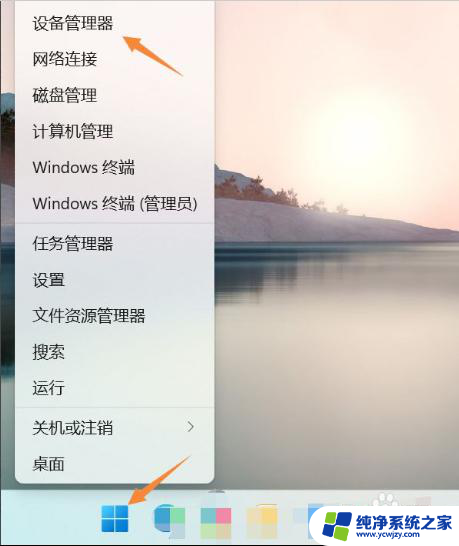
2.第二步:设备管理器界面展开网络适配器,右键单击Bluetooth选择属性。如下图所示
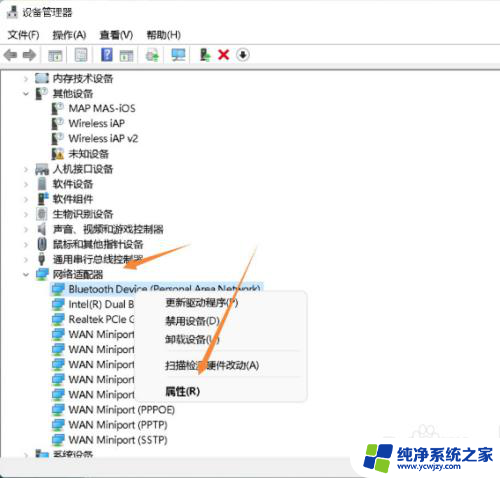
3.第三步:选择驱动程序选项卡,然后点击下面的更新驱动程序。如下图所示
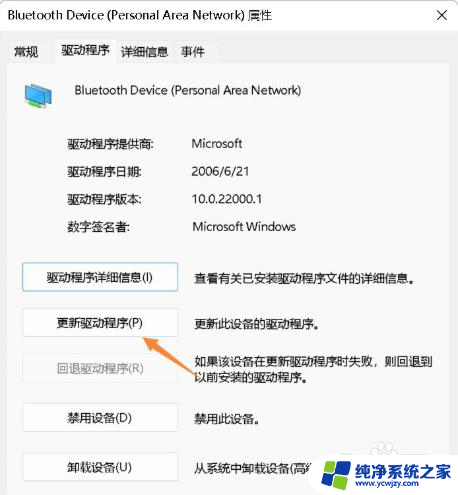
4.第四步:选择自动搜索最新的驱动程序,如下图所示
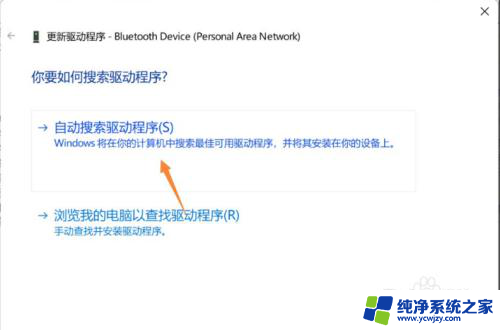
5.第五步:系统会自动将蓝牙更新到最佳版本,点击关闭即可恢复正常。如下图所示
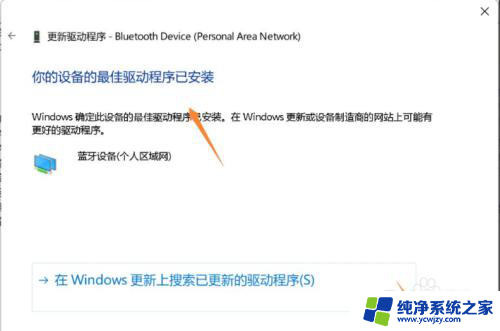
以上就是解决Win11蓝牙断连问题的全部内容,如果你遇到了这个问题,不妨按照这些方法来解决,希望对大家有所帮助。
- 上一篇: win11开机启动项在哪里添加
- 下一篇: win11 dns错误
win11怎么解决蓝牙断连相关教程
- win11蓝牙连上秒断怎么办 win11蓝牙无法连接的解决方法
- 蓝牙耳机连接电脑win11断断续续
- win11电脑怎么连接蓝牙耳机 Win11蓝牙耳机连接电脑步骤
- win11游戏过程中连接蓝牙会死机 Win11蓝牙连接不稳定的解决方法
- win11断开蓝牙设备 Windows 11中如何删除蓝牙设备
- win11无线经常断开 Win11 WiFi 自动断开连接的解决方法
- win11台式蓝牙怎么打开 Win11如何连接蓝牙设备
- win11如何开启蓝牙 win11蓝牙连接异常怎么排除问题
- win11子系统打不开蓝牙 Win11蓝牙连接不上耳机怎么办
- win11 扫描不到 蓝牙 蓝牙功能在 Windows 11 中失效的解决方案
- win11开启讲述人后屏幕没有颜色怎么办
- win11查看计算机名
- win11 桌面备忘录
- 关掉win11自带软件的自动更新功能
- win11禁用 高级启动
- win11清除系统垃圾
win11系统教程推荐
win11系统推荐